Navicat for SQLite设置代码字体大小的方法
浏览:35日期:2023-10-05 19:55:39
Navicat for SQLite是一款十分专业实用的数据库管理以及开发软件,该软件给用户提供了简单清爽的操作界面,内置许多数据库开发工具,包括触发器、索引、视图等,能够满足专业开发人员的需要。在使用这款软件进行编程开发的时候,很多朋友会觉得软件默认的代码字体过小,这会很容易造成眼睛疲劳,从而影响编程开发的效率,所以很多朋友会想要调整代码的字体大小。那么接下来小编就给大家详细介绍一下Navicat for SQLite设置代码字体大小的具体操作方法,有需要的朋友可以看一看。
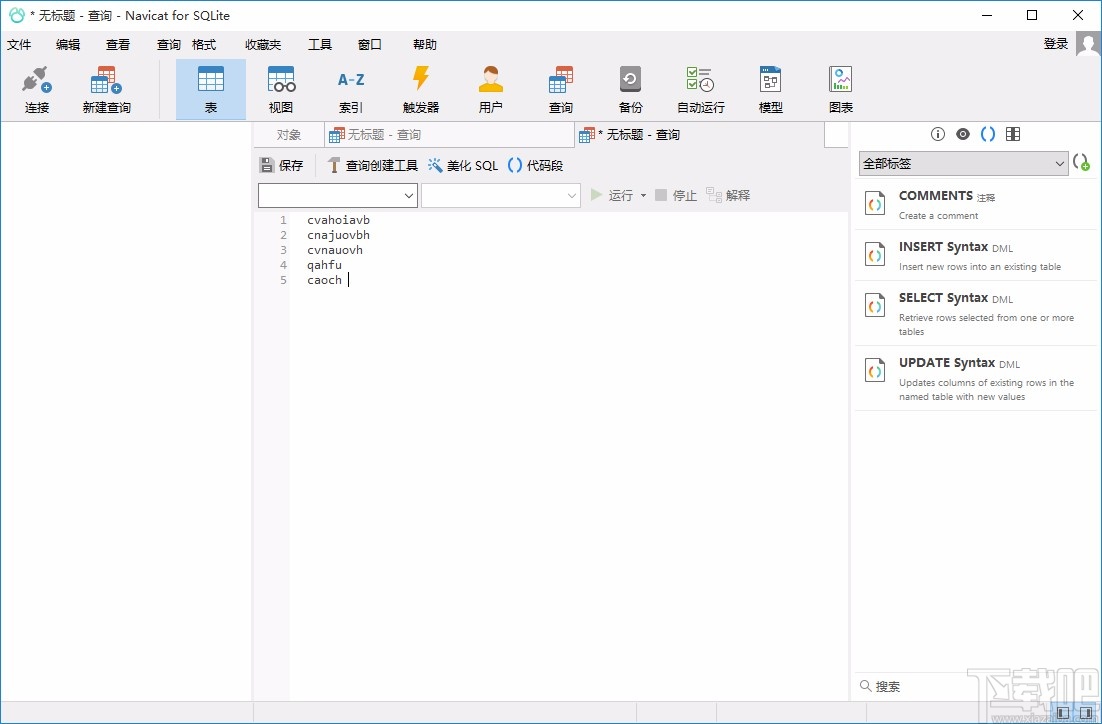
1.首先打开软件,我们在软件中输入一些代码后,会发现代码的默认字体是比较小的,如下图所示。
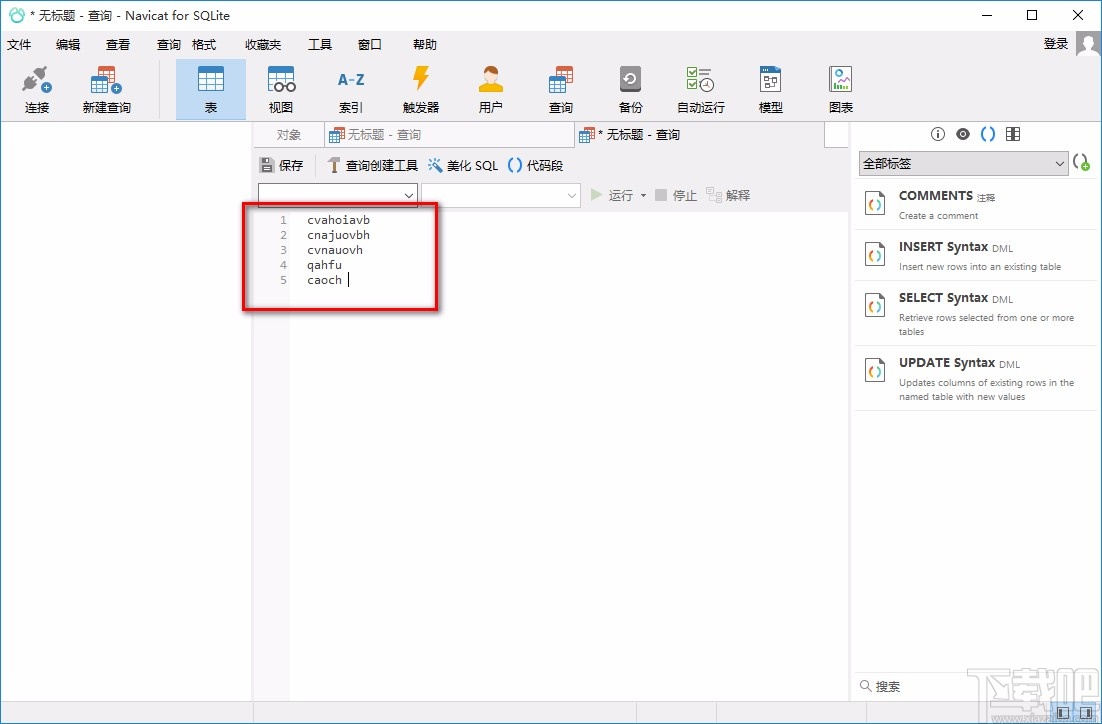
2.接着我们在界面上方找到“工具”选项卡,点击该选项卡,其下方会出现一个下拉框。
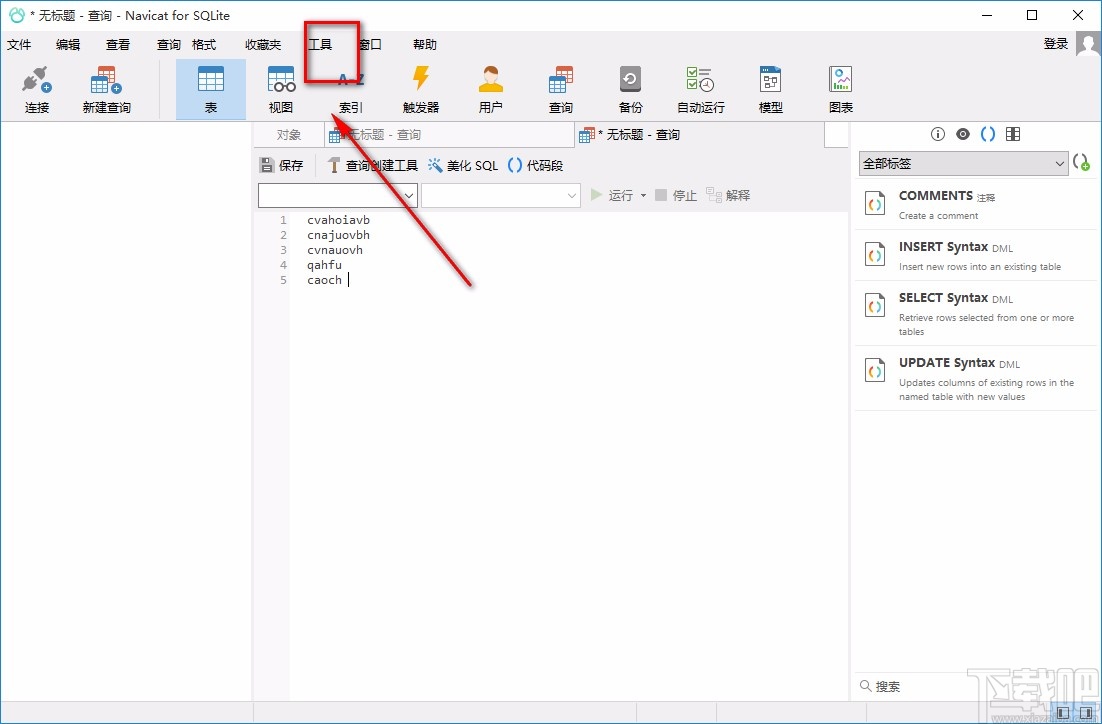
3.然后在下拉框的底部找到“选项”,我们点击该选项,界面上就会弹出一个选项窗口。

4.在选项窗口中,我们在窗口左上方找到“编辑器”选项,点击该选项,窗口中就会出现相应的操作选项。
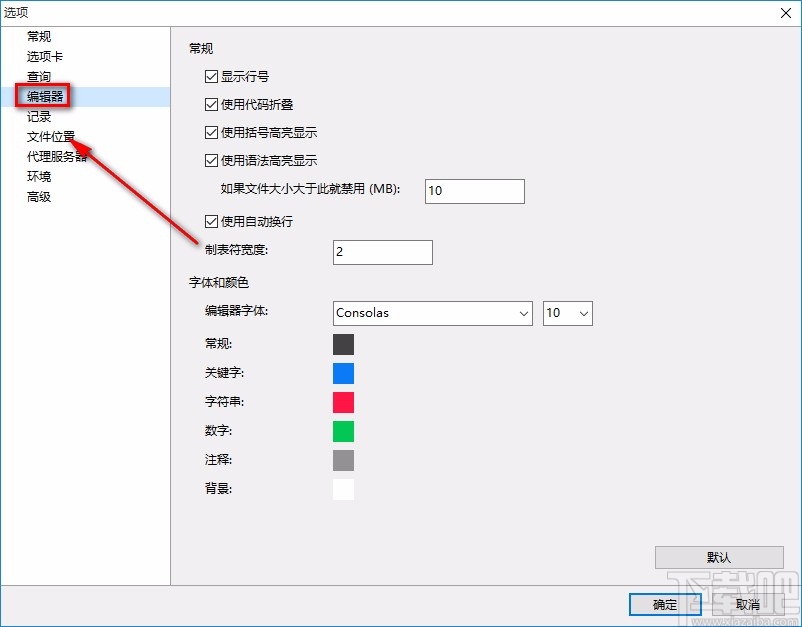
5.接下来我们在窗口中找到“编辑器字体”选项,点击该选项后面的第二个下拉按钮,在下拉框中就可以设置代码字体大小。
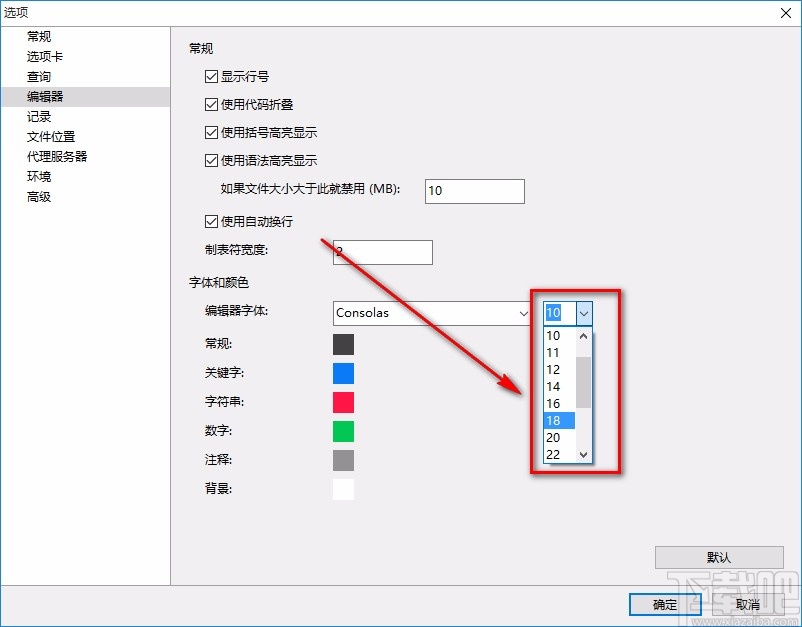
6.完成以上所有步骤后,我们在窗口右下角找到“确定”按钮,点击该按钮就调整好代码字体大小了。
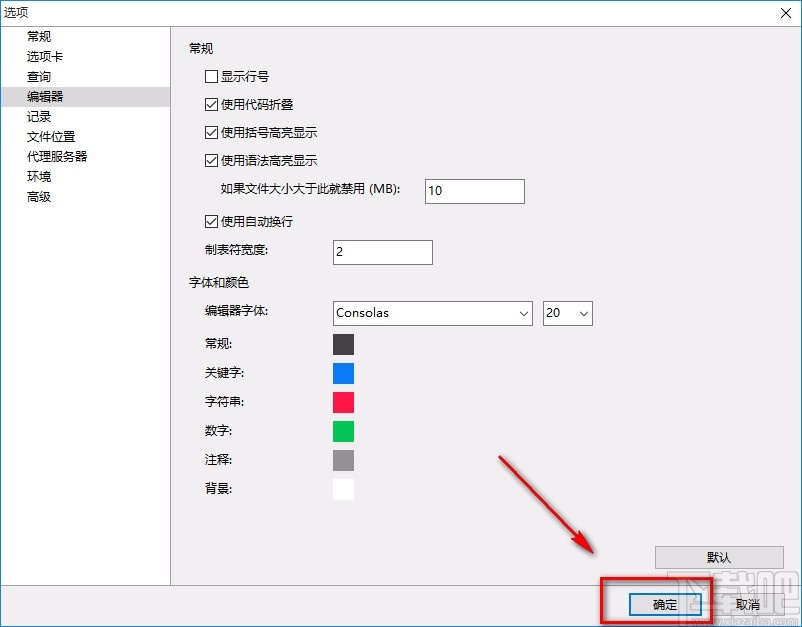
7.最后我们重启软件使刚刚的设置生效,这时候在软件中再次输入代码时,可以发现代码字体明显变大了,如下图所示,大家可以作为参考。
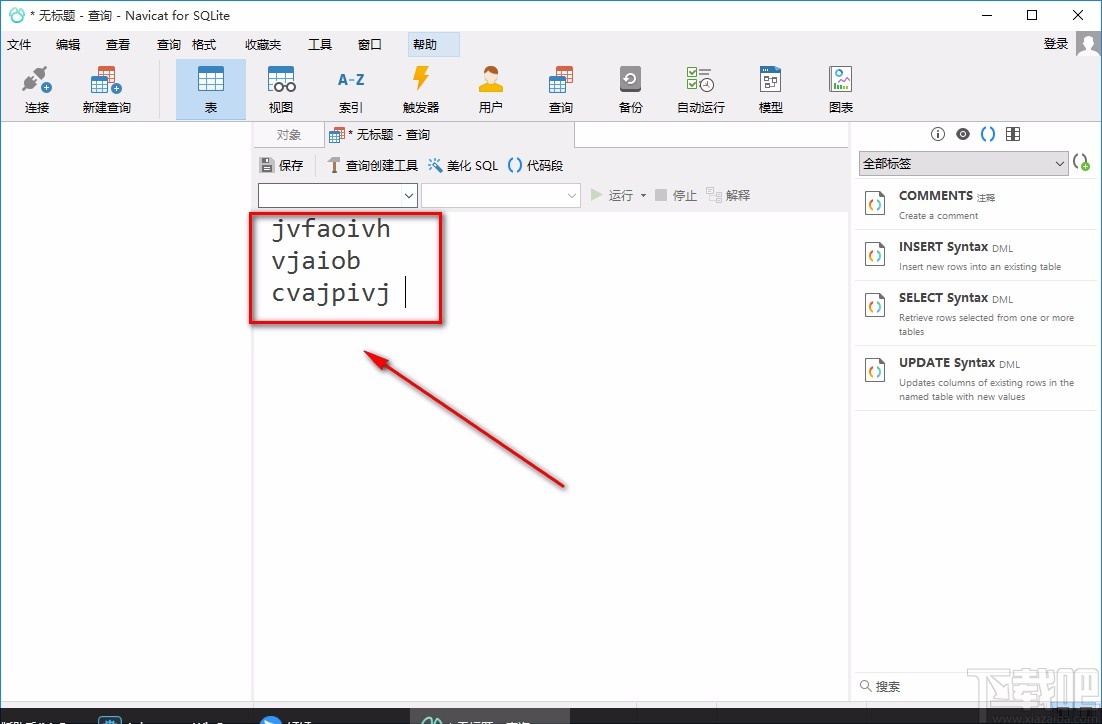
以上就是小编给大家整理的Navicat for SQLite设置代码字体大小的具体操作方法,方法简单易懂,有需要的朋友可以看一看,希望这篇教程对大家有所帮助。
相关文章:
- 排行榜

- 怎么推广淘宝店铺
- 1. 中国空白地图自己打自己填
- 2. 如何设置下载app需要密码
- 3. 一个手机可以同时登陆两个微信吗
- 4. 为什么满18了开通不了花呗
- 5. 花呗已无法正常使用怎么回事
- 6. 白条怎么关闭额度
- 7. excel2019怎么批量设置手机格式
- 8. 微信折叠置顶聊天怎么打开
- 9. qq频道开启方法2023
- 10. 淘宝在哪看淘气值
 网公网安备
网公网安备